I Windows 8 flytter Microsoft væk fra desktop gadgets. I stedet vil de udviklere skrive Metro-apps, som også har mulighed for at blive dokket til højre på skærmen som en gadget. Selvfølgelig, hvis du var glad for at bruge gadgets i Windows 7, kan du fortsætte med at bruge dem i Windows 8 og det virker ret godt.
Bemærk ! Microsoft har fjernet alle gadgets fra Windows 8.1 og Windows 10. Hvis du vil have gadgets tilbage, skal du installere dem ved hjælp af et tredjepartsværktøj. Den, vi anbefaler, er 8GadgetPack. Det er virus, malware og spyware gratis. En bedre mulighed end gadgets er Rainmeter.
Der er desværre ikke noget officielt Microsoft gadgetgalleri til Windows 8. Som standard er der 8 gadgets, der kommer indbygget i Windows 8:
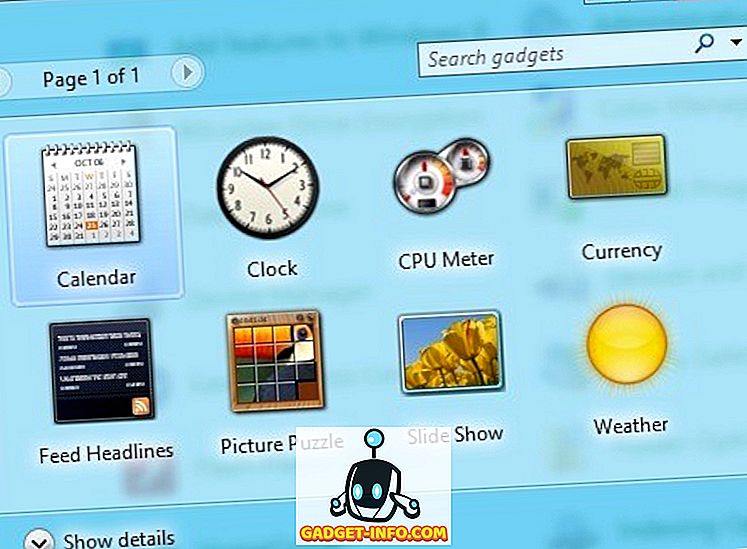
Disse gadgets er kalender, ur, CPU meter, valuta, feed overskrifter, billede puslespil, diasshow og vejr. Hvis du vil have flere gadgets, kan du søge efter dem online, downloade og installere dem, men de kan indeholde malware eller spyware, så du skal være forsigtig.
For at installere en desktop gadget i Windows 8 skal du først åbne Kontrolpanel og derefter klikke på Desktop Gadgets .
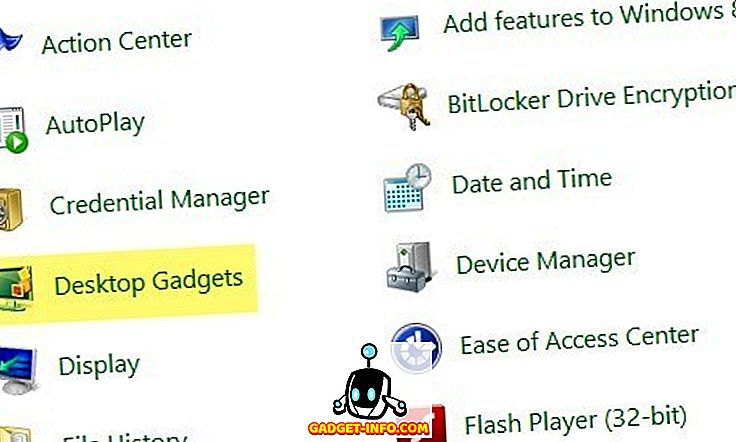
Så højreklik på den ønskede gadget, og vælg Tilføj .
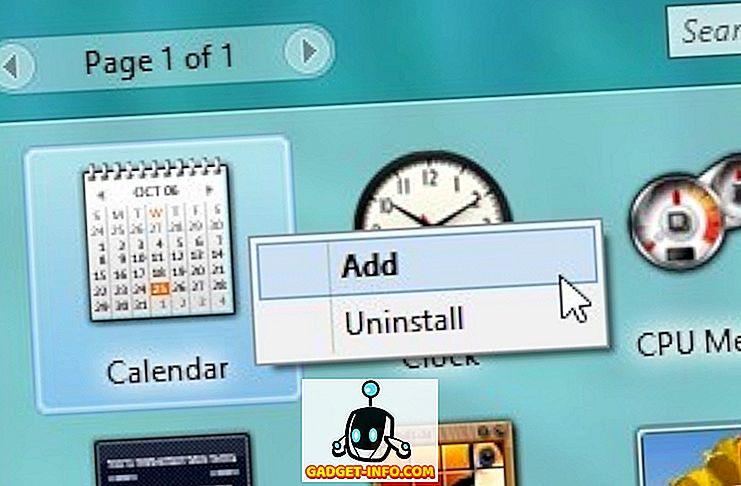
Nu vises din gadget i højre side af skærmen som det gjorde i Windows 7:

For de af jer, der har brugt Windows 8 i et stykke tid, kan du tænke dig, hvad der sker, hvis du snap en Metro app til højre på skærmen og også har en desktop widget installeret? Nå, sådan ser det ud:
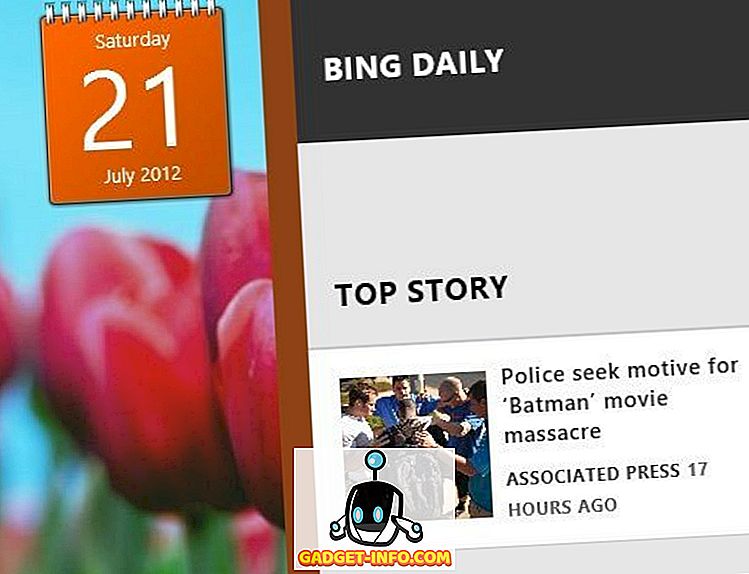
I grund og grund flytter Windows 8 widgeten over til venstre side af den snappede Metro-app. Jeg troede det ville ødelægge på en eller anden måde og heller ikke vise gadgetsne eller gøre noget andet, men heldigvis tænkte de på dette, og du kan se begge på samme tid. Så hvis du har en skærm, der understøtter en smule latterlig opløsning, og du har ekstra plads, kan du køre nogle gadgets og snap Metro apps til dit skrivebord uden problemer. God fornøjelse!









